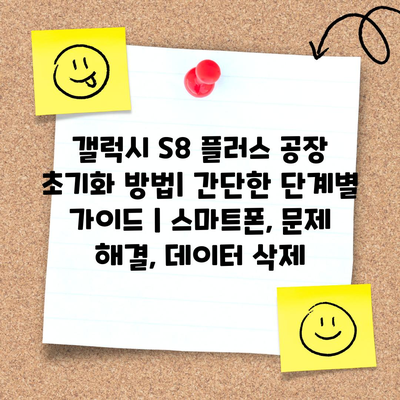갤럭시 S8 플러스 공장 초기화 방법에 대해 안내합니다.
스마트폰의 문제를 해결하거나 데이터 삭제가 필요할 때 공장 초기화는 효과적인 방법입니다.
이 가이드는 갤럭시 S8 플러스를 위한 간단한 단계별 절차를 제공합니다.
초기화를 진행하면 모든 데이터가 삭제되므로, 중요한 데이터는 미리 백업해 두시기 바랍니다.
먼저, 설정 메뉴로 들어가 ‘일반 관리’를 선택합니다.
그 후 ‘초기화’를 탭하고, ‘공장 데이터 초기화’를 선택합니다.
화면의 안내를 따라 진행하면 초기화가 완료됩니다.
이 과정을 통해 스마트폰의 속도와 성능을 개선할 수 있습니다.
공장 초기화가 끝나면, 처음 구매했을 때처럼 깔끔한 상태로 돌아갑니다.
문제가 지속된다면, 서비스 센터를 방문하는 것도 고려해보세요.
이 가이드가 도움이 되길 바랍니다.
✅ 안전한 계정 관리를 위한 비회원 비밀번호 변경 방법을 알아보세요.
갤럭시 S8 플러스 초기화 전 준비 사항
갤럭시 S8 플러스를 공장 초기화 하기 전에 몇 가지 중요한 사항을 확인해야 합니다. 초기화를 진행하면 모든 데이터가 삭제되므로 사전에 필요한 정보를 백업하는 것이 필수적입니다.
가장 먼저, 데이터 백업을 잊지 마세요. 연락처, 사진, 동영상, 앱 데이터 등 중요한 정보를 클라우드나 외부 저장 장치에 저장해 두는 것이 좋습니다. 이를 통해 초기화 후에도 소중한 데이터를 잃지 않을 수 있습니다.
다음으로, 초기화 후 설정할 구글 계정을 미리 확인해 두세요. 구글 계정이 없거나 비밀번호를 잊어버리면 초기화 후 복구가 어려울 수 있습니다. 초기화를 하기 전 계정 정보가 정확한지 점검하시기 바랍니다.
갤럭시 S8 플러스를 초기화하기 전에 기존의 모든 업데이트가 이루어졌는지도 확인해야 합니다. 최신 소프트웨어로 업데이트를 하면 초기화 후 더욱 원활한 사용이 가능합니다.
초기화 시 발생할 수 있는 모든 문제를 예방하기 위해 충전 상태를 점검하세요. 잔여 배터리가 충분히 있는지 확인하여 초기화 중에 꺼지는 일이 없도록 합니다. 최소 50% 이상이면 안전한 상태입니다.
마지막으로, 초기화를 진행하기 전 반드시 필요한 내용을 목록으로 정리해 두세요. 예를 들어:
- 데이터 백업 완료 여부 확인
- 구글 계정 정보 확인
- 충전 상태 점검
- 업데이트 및 소프트웨어 점검
이와 같은 준비 작업을 모두 마친 후에야 갤럭시 S8 플러스의 공장 초기화를 진행할 수 있습니다. 이러한 준비 과정을 통해 초기화 후에도 원활하게 스마트폰을 사용할 수 있습니다.
✅ 안전한 발이식 후 염색 방법을 알아보세요.
간단한 방법으로 공장 초기화 시작하기
갤럭시 S8 플러스의 공장 초기화는 때때로 스마트폰의 문제를 해결하거나 기기를 새로 설정할 때 유용합니다. 초기화를 통해 모든 데이터를 삭제하고, 기기를 처음 구매했을 때의 상태로 되돌릴 수 있습니다. 이 과정은 간단하지만, 데이터가 모두 삭제되기 때문에 중요한 정보는 미리 백업해두는 것이 좋습니다. 아래는 갤럭시 S8 플러스의 공장 초기화를 위한 단계별 가이드입니다.
| 단계 | 설명 | 참고사항 |
|---|---|---|
| 1단계 | 설정 앱 열기 | 홈 화면에서 설정 아이콘을 선택합니다. |
| 2단계 | 일반 관리 선택 | 스크롤을 내려 ‘일반 관리’를 찾습니다. |
| 3단계 | 초기화 선택 | ‘초기화’ 옵션을 선택합니다. |
| 4단계 | 공장 데이터 초기화 선택 | ‘공장 데이터 초기화’를 선택합니다. |
| 5단계 | 초기화 확인 | 데이터 삭제에 대한 경고 메시지가 나타납니다. |
| 6단계 | 초기화 진행 | 초기화를 시작하고 기기를 재부팅합니다. |
이 표는 갤럭시 S8 플러스의 공장 초기화를 수행하는 과정의 각 단계를 간단하게 정리한 것입니다. 각 단계마다 주의할 사항을 포함하여, 사용자가 쉽게 따라 할 수 있도록 구성하였습니다. 초기화 과정을 진행하기 전에 반드시 중요한 데이터를 백업하는 것을 잊지 마세요.
✅ 안전한 계정 관리를 위한 비밀번호 변경 방법을 알아보세요.
데이터 백업 방법과 중요성
백업은 스마트폰 데이터를 안전하게 보호하기 위한 필수 과정입니다.
1, 백업의 중요성
스마트폰을 사용하다 보면 언제 어떤 일이 발생할지 모릅니다. 특히, 데이터 손실이 발생할 경우 개인의 소중한 정보가 사라질 수 있습니다. 따라서 정기적인 백업은 필수적입니다. 이를 통해 잃어버린 데이터나 중요한 파일을 복구할 수 있습니다.
명확한 백업 계획을 세우는 것이 중요합니다.
2, 클라우드 스토리지 이용하기
많은 사용자들이 클라우드 스토리지를 통해 데이터를 백업하고 있습니다. 구글 드라이브, 드롭박스와 같은 서비스를 이용하면 인터넷만 있으면 어디서든 데이터를 저장하고 복원할 수 있습니다. 이는 스마트폰의 데이터가 손실되더라도 안심할 수 있는 방법입니다.
USB 케이블을 이용한 백업도 추천합니다.
3, 컴퓨터에 백업하기
스마트폰을 USB 케이블로 컴퓨터에 연결하여 데이터를 직접 저장할 수 있습니다. 이 방법은 대량의 데이터를 한 번에 이동할 수 있어 효율적입니다. 또한, 컴퓨터에서 대량의 파일을 관리할 수 있는 장점이 있습니다.
스마트폰 내의 앱을 활용하는 것도 좋은 방법입니다.
4, 백업 앱 사용하기
구글 플레이스토어에서는 데이터 백업을 도와주는 다양한 앱들이 존재합니다. 이러한 앱을 통해 사진, 영상, 연락처 등을 빠짐없이 백업할 수 있습니다. 이 앱들은 사용자가 원하는 시점에 데이터를 쉽고 빠르게 저장할 수 있도록 돕습니다.
데이터 백업은 한 번에 완료되는 것이 아닙니다.
5, 정기적인 백업 습관 기르기
백업은 일회성 작업이 아닌 정기적으로 진행해야 결과가 좋습니다. 사용자가 데이터를 백업하는 시기를 지정하고 주기적으로 실행한다면, 만일의 사태에 충분히 대비할 수 있을 것입니다. 이러한 습관은 매우 중요한 데이터 관리의 일환입니다.
✅ 긴급생계비 지원금 자격과 신청 방법을 한눈에 파악해 보세요.
초기화 후 설정 복구 팁
1, 구글 계정으로 복원하기
- 초기화 후 스마트폰을 다시 켤 때, 구글 계정으로 로그인을 하면 이전에 백업된 데이터를 쉽게 복원할 수 있습니다.
- 설정에서 ‘백업 및 복원’ 옵션을 활성화하였다면 주요 앱과 설정을 그대로 가져올 수 있습니다.
- 이 과정은 대부분의 데이터를 자동으로 복원하므로 편리함을 제공합니다.
백업 확인하는 방법
초기화 전에 구글 계정으로 백업을 했는지 확인이 필요합니다. 설정 메뉴에서 ‘구글’을 선택한 후, ‘백업’ 옵션에서 현재 상태를 확인할 수 있습니다. 만약 백업이 되어 있다면, 초기화 후 쉽게 복원할 수 있습니다.
복원 주의사항
초기화 후 복원할 경우, Wi-Fi에 연결된 상태여야 하며, 구글 계정에 로그인할 때 제대로 입력해야 문제가 발생하지 않습니다. 만약 복원 중 오류가 발생하면, 인터넷 연결 상태를 다시 점검해야 합니다.
2, 앱 재설치와 데이터 복구
- 초기화 후, 손수 필요한 앱들을 다시 설치해야 합니다. 구글 플레이 스토어에서 이전에 설치했던 앱을 쉽게 찾을 수 있습니다.
- 앱이 사용한 데이터를 복구하려면, 각 앱의 설정에서 백업 및 복원 기능을 확인해야 합니다.
- 게임이나 중요한 앱의 경우, 계정을 연동해 두면 데이터 손실을 방지할 수 있습니다.
앱 재설치 방법
구글 플레이 스토어를 열고 ‘내 앱 및 게임’ 섹션에서 과거에 설치했던 앱 리스트를 확인할 수 있습니다. 원하는 앱을 클릭한 후, 재설치 버튼을 눌러 과거와 동일하게 사용할 수 있습니다.
데이터 복구 요구사항
각 앱에 따라 복구 옵션이 다를 수 있습니다. 설정에서 각 앱의 백업 옵션을 찾아보고, 필요 시 로그인하여 데이터를 복구해야 합니다.
3, 개인 설정 및 최적화
- 초기화 후, 개인 맞춤형 설정을 다시 조정할 수 있습니다. 화면 밝기, 폰트 크기 등을 조정해 쾌적한 사용 환경을 마련하세요.
- 앱 접근 권한 및 알림 설정 등을 체크하여 스마트폰 사용의 안전성과 편리성을 높일 수 있습니다.
- 기본적으로 제공되는 기능 외에도 원하는 앱을 추가하여 나만의 스마트폰 환경을 만들 수 있습니다.
개인 맞춤형 설정하기
다시 설정해야 하는 옵션 중 하나는 디스플레이와 관련된 것입니다. 개인의 사용 스타일에 맞게 색상 조정, 배경화면 선택 등을 통해 더욱 만족스러운 기기 사용이 가능합니다.
앱 권한 설정
앱이 요청하는 권한을 검토하고 필요하지 않은 경우 비활성화하는 것이 좋습니다. 개인 정보 보호를 위해 앱 권한 관리는 필수적입니다.
✅ 치아 문제를 해결하는 전문가의 팁을 지금 바로 알아보세요.
자주하는 초기화 후 문제와 해결 방법
갤럭시 S8 플러스 초기화 전 준비 사항
갤럭시 S8 플러스를 초기화하기 전에 데이터 손실을 방지하기 위해 중요 데이터를 백업하는 것이 필수적입니다. 또한 초기화 후에는 다시 설정할 모든 계정 정보나 애플리케이션을 준비해 두는 것이 좋습니다.
“갤럭시 S8 플러스 초기화 전 준비 사항은 성공적인 초기화의 기본이 됩니다.”
간단한 방법으로 공장 초기화 시작하기
갤럭시 S8 플러스에서 공장 초기화를 시작하려면 설정 메뉴로 이동한 후 ‘일반 관리’를 선택하고 ‘초기화’ 옵션을 찾습니다. 여기서 ‘공장 데이터 초기화’를 선택하면 간단하게 초기화 과정을 진행할 수 있습니다.
“초기화는 몇 단계만으로 간단하게 진행할 수 있습니다.”
데이터 백업 방법과 중요성
데이터 백업은 클라우드, 컴퓨터 또는 외부 저장 장치를 사용해 수행할 수 있습니다. 이는 초기화 후에 소중한 데이터를 복원할 수 있는 유일한 방법이기 때문에 매우 중요합니다.
“데이터 백업은 초기화의 필수 과정으로, 잃어버린 데이터를 되찾는 유일한 해답입니다.”
초기화 후 설정 복구 팁
초기화 후에는 계정에 로그인을 해야 모든 설정과 애플리케이션을 복원할 수 있습니다. 구글 계정이나 삼성 계정을 사용하면 과거에 설치한 앱들을 쉽게 복원할 수 있습니다.
“효율적인 설정 복구는 초기화 후 빠른 시간 내에 기기를 사용할 수 있게 해줍니다.”
자주하는 초기화 후 문제와 해결 방법
초기화 후 기기가 정상적으로 작동하지 않는 경우, 소프트 리셋이나 캐시 파티션 지우기를 시도해 볼 수 있습니다. 이 방법으로 성능 문제를 해결할 수 있는 경우가 많습니다.
“문제가 발생할 경우 다양한 해결책이 존재하니, 공황에 빠지지 말고 단계적으로 접근하세요.”
✅ 갤럭시 S8 플러스 초기화 방법을 지금 바로 확인해 보세요.
갤럭시 S8 플러스 공장 초기화 방법| 간단한 단계별 가이드 | 스마트폰, 문제 해결, 데이터 삭제 에 대해 자주 묻는 질문 TOP 5
질문. 갤럭시 S8 플러스의 공장 초기화는 어떻게 하나요?
답변. 갤럭시 S8 플러스를 공장 초기화하려면, 먼저 설정 메뉴에 들어가서 ‘일반 관리’를 선택하세요. 여기에서 ‘재설정’을 클릭한 후 ‘공장 데이터 재설정’을 선택하면 됩니다. 이후, 초기화 확인 메시지가 나타나면 동의하면 됩니다.
질문. 공장 초기화를 하면 데이터가 모두 삭제되나요?
답변. 네, 갤럭시 S8 플러스를 공장 초기화하면 사진, 음악, 앱 등 모든 데이터가 삭제됩니다. 초기화를 진행하기 전에 중요한 데이터를 반드시 백업하시는 것이 좋습니다.
질문. 공장 초기화 후에도 문제 해결에 도움이 되나요?
답변. 종종, 공장 초기화는 스마트폰의 소프트웨어 문제를 해결하는 데 큰 도움이 됩니다. 시스템 오류나 느려짐 현상이 있을 경우, 초기화를 통해 원래 상태로 돌아갈 수 있습니다.
질문. 초기화를 하면서 어떤 점에 주의해야 하나요?
답변. 초기화 전에 충전 상태를 확인하는 것이 중요합니다. 배터리가 충분하지 않으면 초기화 도중 문제가 발생할 수 있습니다. 또한, 중요한 파일은 미리 저장해 두세요.
질문. 초기화 후에 어떻게 설정을 복원할 수 있나요?
답변. 초기화 후에는 처음 설정 단계로 돌아갑니다. 이때 Google 계정에 로그인하면 앱과 데이터가 자동으로 복원됩니다. 단, 복원 가능 여부는 백업 여부에 따라 달라집니다.